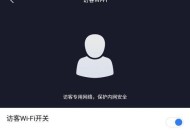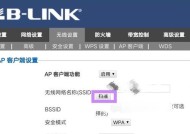路由器与所有设备的连接方法是什么?步骤有哪些?
- 电子常识
- 2025-05-02
- 52
- 更新:2025-04-26 18:58:39
随着互联网的普及,路由器已成为现代家庭和办公室不可或缺的一部分。它能够将网络信号分发给各种设备,让我们能够享受上网的便利。但是,如何让路由器与所有的设备成功连接呢?本文将为您详细介绍连接路由器的步骤和方法,并提供一些实用技巧。
一、了解路由器的基本连接原理
在开始之前,了解路由器如何工作是很有帮助的。路由器通常通过无线(Wi-Fi)和有线以太网连接,为各种设备提供网络服务。无线连接适用于手机、平板和笔记本电脑等移动设备,而有线连接则适用于台式机和某些特定的设备。
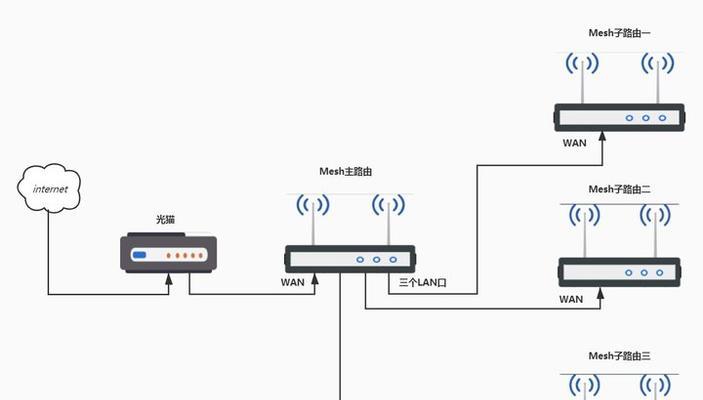
二、连接路由器的通用步骤
1.准备工作
确保路由器与调制解调器(MODEN)正确连接。
为路由器接通电源并开启它。
打开至少一个需要连接的设备。
2.设定初始连接
使用有线连接:将网线一端连接到路由器的LAN口,另一端连接到台式机的网卡接口。
使用无线连接:确保设备的无线功能已开启,搜索可用的无线网络列表。
3.配置路由器
在浏览器地址栏输入路由器的IP地址(通常为192.168.1.1或192.168.0.1)。
输入默认的管理员账号和密码,登录到路由器的管理界面。
按照向导提示,选择合适的上网方式(例如PPPoE拨号、动态IP等)进行网络配置。
4.设置无线网络
在管理界面中找到无线设置选项。
输入网络名称SSID和密码。
保存设置并重启路由器使设置生效。
5.连接设备到路由器
无线设备:打开设备的WiFi设置,选择刚才设置好的SSID,输入密码连接。
有线设备:确认网线连接无误,设备通常会自动获得IP地址。
6.测试连接
打开网页,尝试访问一些网站来测试网络连接是否正常。
在设备上运行网络诊断工具,检查连接质量。
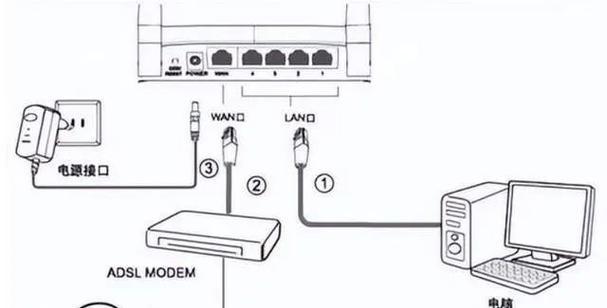
三、高级连接方法
1.隐藏SSID广播
为了避免不必要的连接请求,您可以选择隐藏无线网络的SSID。这样一来,只有知道网络名称和密码的用户才能尝试连接。
2.设置访客网络
如果希望为访客提供Wi-Fi连接而不暴露您的主网络,可以设置一个访客网络。在路由器的无线设置中开启访客网络选项,并为其设置不同的SSID和密码。
3.使用网络扩展器或Mesh系统
对于大房子或信号覆盖问题,您可能需要使用无线网络扩展器或Mesh系统来提升信号覆盖范围。
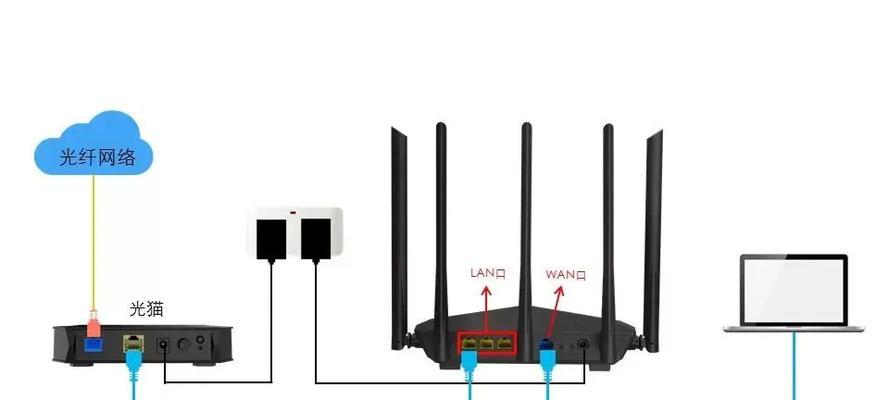
四、常见问题及解决方法
问题1:无法连接到路由器
确认电源和网线连接是否正常。
检查IP地址设置是否正确。
尝试重启路由器和设备。
问题2:网络速度慢
检查是否有过多设备连接导致带宽被占用。
使用有线连接代替无线连接。
检查是否有干扰源影响无线信号。
问题3:忘记路由器密码
重置路由器到出厂设置。
使用默认的登录凭据重新设置路由器。
五、实用技巧和注意事项
技巧1:定期更新路由器固件,以获得最新的功能和安全补丁。
技巧2:使用强密码来保护您的无线网络。
注意事项:避免在路由器附近放置大型金属物体或电子设备,它们可能会干扰无线信号。
路由器与所有设备的连接方法看似复杂,但按照本文提供的步骤和技巧,您可以轻松完成设置。无论您是新手用户还是资深DIY爱好者,希望您通过这篇文章能够对连接路由器有一个全面的理解,并能顺利地将各种设备接入互联网。
上一篇:服务器C盘压缩的方法有哪些?